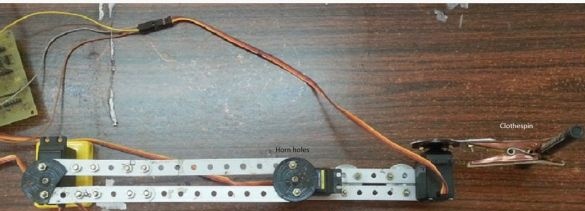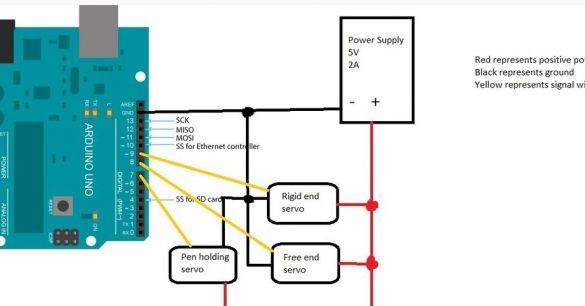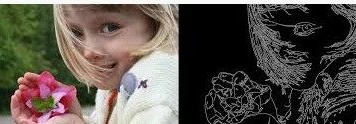
Materiály a nástroje pre domácnosť:
- konštruktér zo železa (súprava Mechanix);
- matice a skrutky;
- špendlík na bielizeň (alebo iný držiak na ceruzku);
- dve kolesá (na podpery);
- ovládač typu Arduino uno;
- výkon (zdroj 5V 2A);
- doštička;
- kábel USB;
- tri servomotory;
- vŕtačka, skrutkovač, kľúč;
- požadovaný softvér (Arduino uno, Matlab).

Výrobný proces robota:
Prvý krok. Vývoj mechanických prvkov robota
Mechanická časť je zostavená veľmi jednoducho, je to od konštruktora. S touto úlohou sa tiež vyrovná päťročné dieťa.
1. V kolíske zo servomotora musia byť vyvŕtané dva otvory. Otvory by mali byť v určitej vzdialenosti, ktorá je viditeľná na fotografii.
2. Teraz je potrebné vytvoriť spojovacie prvky pre základňu pomocou pohonu. Na namontovanie pohonu je potrebné vyvŕtať štyri otvory a potom ich upevniť pomocou skrutiek. Pohon sa použije ako pevná základňa pre rameno robota.
3. Hliníkové spoje projektanta musia byť priskrutkované k vahadlám pohonu. Je žiaduce, aby vzdialenosť medzi kolískami bola 20 cm.
4. Jedno kyvné kreslo musí byť pripevnené k nehybnému základu a druhé k druhému motoru. Predtým, ako sa kolískové zámky zaistia, musia byť servá kalibrované. Musia byť namontované tak, aby bol hriadeľ v uhle 90 stupňov. Servomotor na základni by mal byť rovnobežný s článkami a pohon na voľnom konci by mal byť umiestnený kolmo.
5. Ďalej sa vytvoria a označia odkazy na konštrukčné prvky paralelne s voľným koncom a servomotorom.
6.K spodnej časti konštrukcie je potrebné pripevniť kolesá, ktoré sú potrebné na vyváženie robota a jeho podpory.
7. Posledný motor by mal byť pripojený na koniec druhého článku z piateho odseku.
Na pripevnenie ceruzky sa používa špendlík na bielizeň, môžete tiež použiť akýkoľvek iný vhodný úchop. Musí byť pripevnený k servomotoru tak, aby vzdialenosť medzi ním a pracovným nástrojom bola približne 20 cm.
Počas procesu montáže je dôležité dodržiavať uvedené vzdialenosti a neustále kalibrovať motory, keď sú namontované. Robota sa dá bezpochyby vylepšiť, ale tu to všetko závisí od toho, ktoré uzly sú k dispozícii. Ak sa ukázalo, že neexistuje konštruktor, potom môžete použiť pravítka, kusy plastov a iné vhodné predmety.
Krok dva Schéma obvodu robota
Na obrázku vidíte, ako je pripojený ovládač Arduino. Na pripojenie môžete použiť doštičku alebo štít na spájkovanie.
Krok tri Programovanie robotov
Programovanie pozostáva z niekoľkých fáz. Najprv musíte urobiť snímku a nájsť jej hranice. Potom môžete začať kresliť, proces kreslenia pozostáva z dvoch fáz.
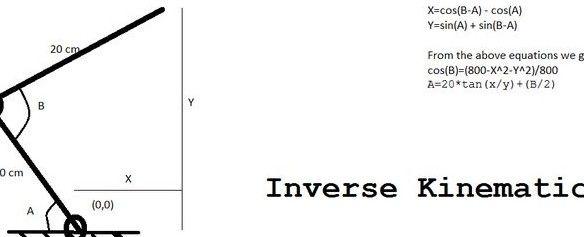
Najprv musíte nájsť pixel zodpovedajúci číslu 1, pretože obrázok teraz vyzerá ako nuly a tie. V tomto procese sa skontroluje, či sú v blízkosti pixely s jednotkou, potom sa pero presunie na ďalšiu jednotku a vymaže predchádzajúcu. Funkcia je uzavretá v kruhu, ktorý umožňuje kresliť hladké čiary.
V druhej fáze je vyriešený problém inverznej kinematiky. V tomto prípade sa berú do úvahy súradnice pixelov a na základe týchto údajov sa vyberajú uhly rotácie servomotora. Čo presne sa stane, keď sa tak stane, je možné vidieť na obrázku.
Teraz môžete pokračovať v konfigurácii Matlab a Arduino, aby kód fungoval. Najprv musíte nainštalovať doplnok Arduino IO v Matlabe. Ďalej je potrebné súbor s názvom arduino.m nahradiť súborom, ktorý je pripojený k projektu s presne týmto menom.
Súbory finaldraw.m a draw.m musia byť uložené v adresári s Matlab. Do fóra sa nahrá súbor s názvom adioes.ino.
V ďalšom kroku musíte skontrolovať, ku ktorému portu je doska Arduino pripojená, otvoriť súbor finaldraw.m a nahradiť port COM3 správnym portom.
Rozšírenie výkresu, ktoré chcete nakresliť, musí byť zmenené na typ .png. Toto sa robí veľmi jednoducho, môžete použiť grafický editor, napríklad štandardný program Maľovanie. Súbor sa uloží do adresára Matlab.
Potom musíte otvoriť súbor finaldraw.m a nahradiť súbor emma.png názvom obrázka, ktorý chcete nakresliť.
Ako môžete vidieť na obrázku, fotografia Emmy Watsonovej sa používa ako test.
To je všetko, robot je pripravený na použitie, môžete začať s testovaním. Doska Arduino sa pripája k osobnému počítaču a potom sa príkaz lastdraw zapíše do príkazového riadka Matlab. Systém je elementárne vyladený na požadované rozmery štruktúry.